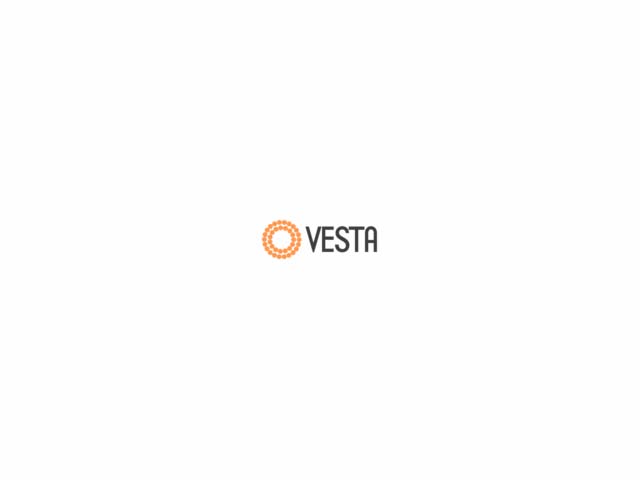
Kembali lagi dengan langkah-langkah membangun sebuah server sendiri di rumah (home server project), setelah install OS Ubuntu Linux dan setting update otomatis ip address dynamic ddclient selesai dilakukan, saatnya kita install LAMP (Linux Apache MySQL PHP) untuk membuat komputer server menjadi sebuah web server yang handal.
Cara install dan konfigurasi LAMP di Ubuntu Linux dapat dilakukan secara manual satu demi satu, tapi akan memakan waktu, khususnya untuk konfigurasi web server tersebut. Untuk itu, saya menggunakan cara lebih praktis yaitu dengan cara kita install Vesta Control Panel (VestaCP), maka kita akan mendapatkan semua hal yang dibutuhkan untuk membangun komputer server menjadi sebuah web server yang handal dan mudah pengoperasiannya. Dengan menginstall Vesta Control Panel, maka akan otomatis terinstall Apache webserver, Nginx webserver, database MySQL maupun PostgreSQL, PHP dan bahkan mail server (VestaCP memakai Exim4) sesuai dengan apa yang ingin kita install.
Langkah-langkah instalasi VestaCP adalah sebagai berikut:
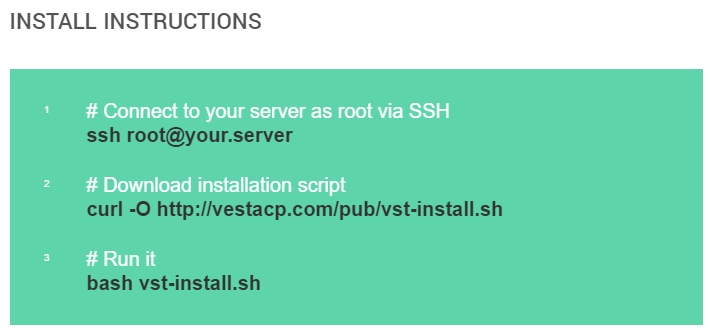
sudo apt-get install curl
sudo -i
curl -O http://vestacp.com/pub/vst-install.sh
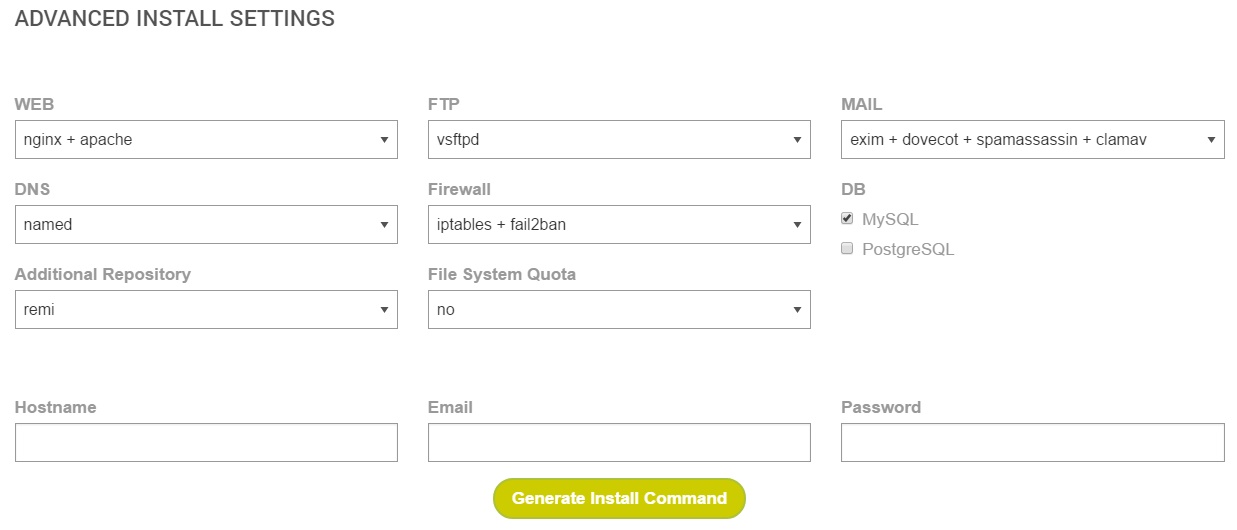

sudo reboot
Untuk menggunakan Vesta Control Panel silakan masuk melalui browser dengan alamat https://yourdomain.com:8083 dengan username admin dan password sesuai dengan yang anda masukkan saat proses instalasi VestaCP.